手軽に画像を縮小できるWebツール6選|2024
画像縮小と言うと、主に2種類に分かれています。その一つは、画像の用い処によって画像の大きさを縮小すること。
もう一つは、画像の大きさを変えないまま画像ファイルのサイズを縮小することで、圧縮や容量の軽減とも言います。画像ファイルのサイズが大き過ぎると、いろいろと不便になります。例えネットを通じて数枚の写真を一気に送信する時、転送のスピートには非常にマイナス。そこで、画像の大きさを減らすのはファイルサイズの縮小に役立ちますが、用途によってその大きさを維持しなければならない状況も多いです。
今日は以上に紹介した、いずれの種類の画像縮小も解決できるWEBツールをまとめました。興味のある方はぜひ最後まで読んでいただきたいです。
一、画像縮小サイト、Webツールおすすめ
Part1:大きさを減らせる画像縮小ツール
画像を体裁よく各場所に飾るために、大きさの変更は常に必要です。また、大きさを減らすことで画像ファイルのサイズを抑えることもできます。
1.画像を縮小する!

インタフェースはとても見やすいです。辺長の縮小範囲は150pxから2560pxまでです。入力の画像形式はJPEG、GIF、PNGをサポートしています。一番便利なところは20枚で画像の縮小を一括で行うことです。複数の画像を一括で同じ辺長の画像に変更できます。
使い方も簡単です。「画像サイズを選択」の所で「px」で表示されるのは目標の辺長の長さです。どの辺を基準にして画像 縮小をするかは数字5の所で指定できます。普通は「長辺にあわせる」でいいです。「JPEG画質」デフォルト値で行けばいいです。
2.PEKO‐STEP
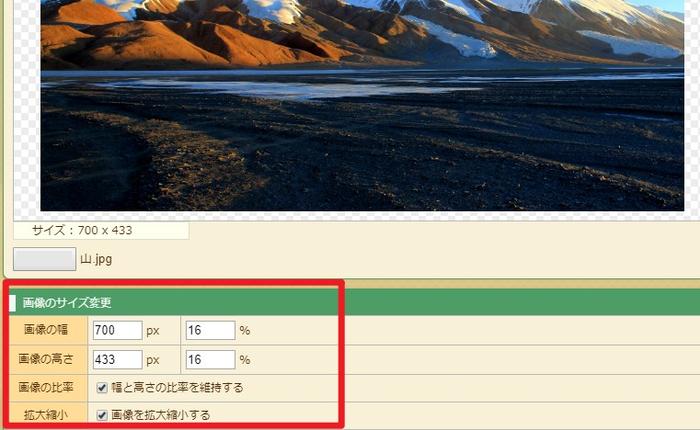
PEKO‐STEPはオンラインの画像縮小のサイトとして多くのユーザーに愛用されています。様々な加工ツールとエフェクトをユーザーに提供しています。画像の大きさを縮小する機能を利用するなら、上の文字リンクをクリックしてください。サポートする形式の幅も広いです。BMP、JPEG、GIF、PNGがあります。
画像を開いて画像 縮小をする前に、「画像の比率」と「拡大縮小」の二つの所でチェックをお入れください。「画像の幅/高さ」の所でお望みの数値を入れましょう。プレビューのセクションで画像を右クリックして「名前を付けて保存」をクリックして縮小済みの画像をダウンロードしましょう。
3.ラッコリサイズ
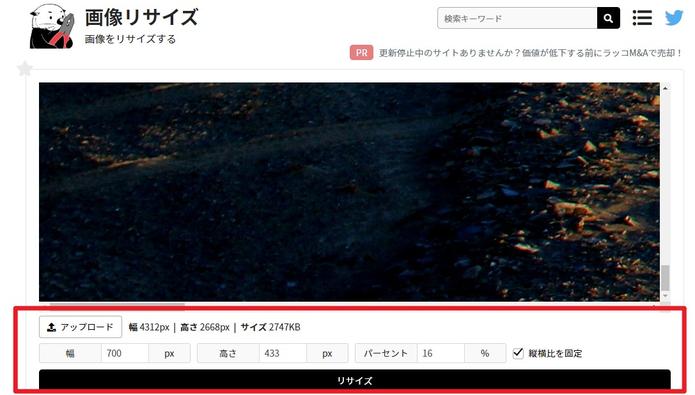
この画像縮小のサイトの使い方もとても簡単です。画像をアップロードして、幅や高さや縮小のパーセントのどちらかに数値を入れることで画像を縮小できます。「縦横比を固定」の所にチェックを入れるのはおすすめです。
下のセクションにある画像の具合をプレビューしながら数値を調節しましょう。最後にダウンロードボタンを押します。
画像 縮小の他、ラッコツールは一連の画像加工ツールを提供しています。
画像縮小 画質維持を兼ねようとするなら、VanceAI Image Enhancerソフトウェアをお試しください。
Part2:大きさを保って画像サイズを縮小するツール
1.TinyPNG
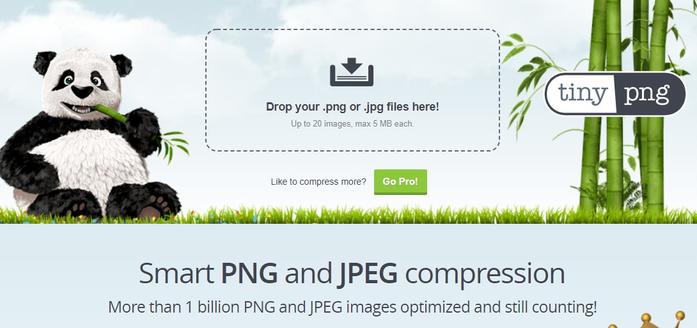
TinyPNGは画像 容量 縮小のできる非常に強力な画像縮小のツールです。三つのメリットがあります。一つ目はほとんどの画像に対してファイルサイズ(画像の容量)を大幅に削減できることです。その二は、軽量化された画像は元の画像とほぼ同じほどの画質を維持できます。三つ目は20枚の画像 縮小 一括で処理できるということです。
オンラインで使用する他、プラグインとしてWordPressに嵌め込むこともできるので、画像軽量化を自動化させて効率を高めることにはプラスです。
サポートの形式はPNGとJPEG画像のみです。PNG画像に対してよりうまく動作できます。
2.Iloveimg
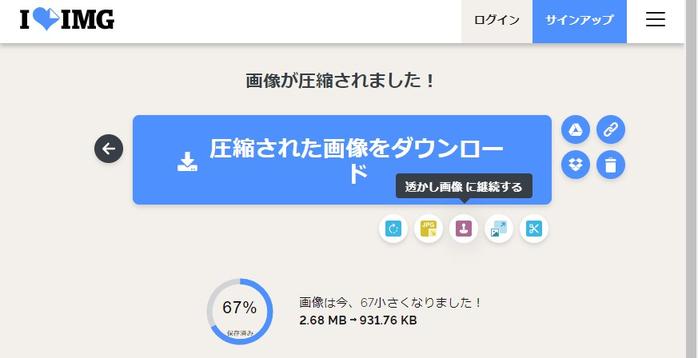
Iloveimgも画像 サイズ 縮小など色んな画像編集ツールをオンラインでユーザーに提供しているサイトです。サイズ縮小ももちろんできます。この画像縮の小ツールはPNG、JPEG、GIFの形式をサポートしています。画像 縮小 一括でするバッチ処理も可能です。
また、自分のパソコンから画像をアップロードできる他、Dropbox、GoogleDriveからの画像を開くこともサポートしています。画像 容量 縮小された画像に対して切り抜き、リサイズ、透かし追加など更なる加工をすることでもきます。
3.Shrink JPEG
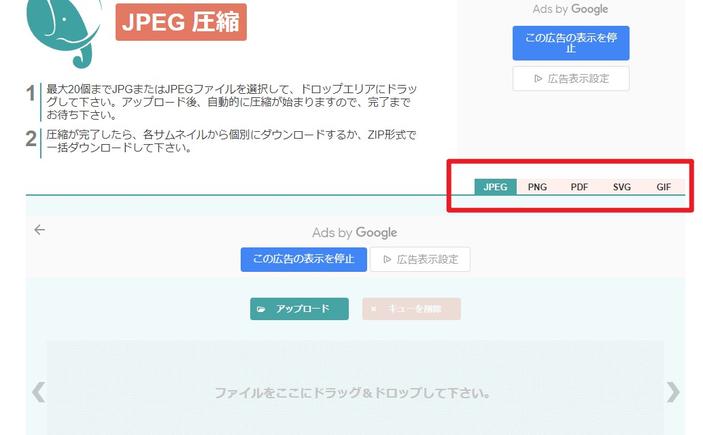
使い方は非常に簡単です。画像をドラッグとドロップしてウエブページに取り込み、そして開始のボタンをクリックすればいいです。20枚までのバッチ処理をサポートします。ダウンロードする前に出力の画像品質を設定可能です。画像 縮小 きれいにすることができます
本ツールはJPEGの他、PNG、PDF、SVG、GIFの形式の画像縮小にも対応できます。タッブをクリックして切り換えましょう。
二、縮小にあたるノイズの対策 VanceAIノイズ除去
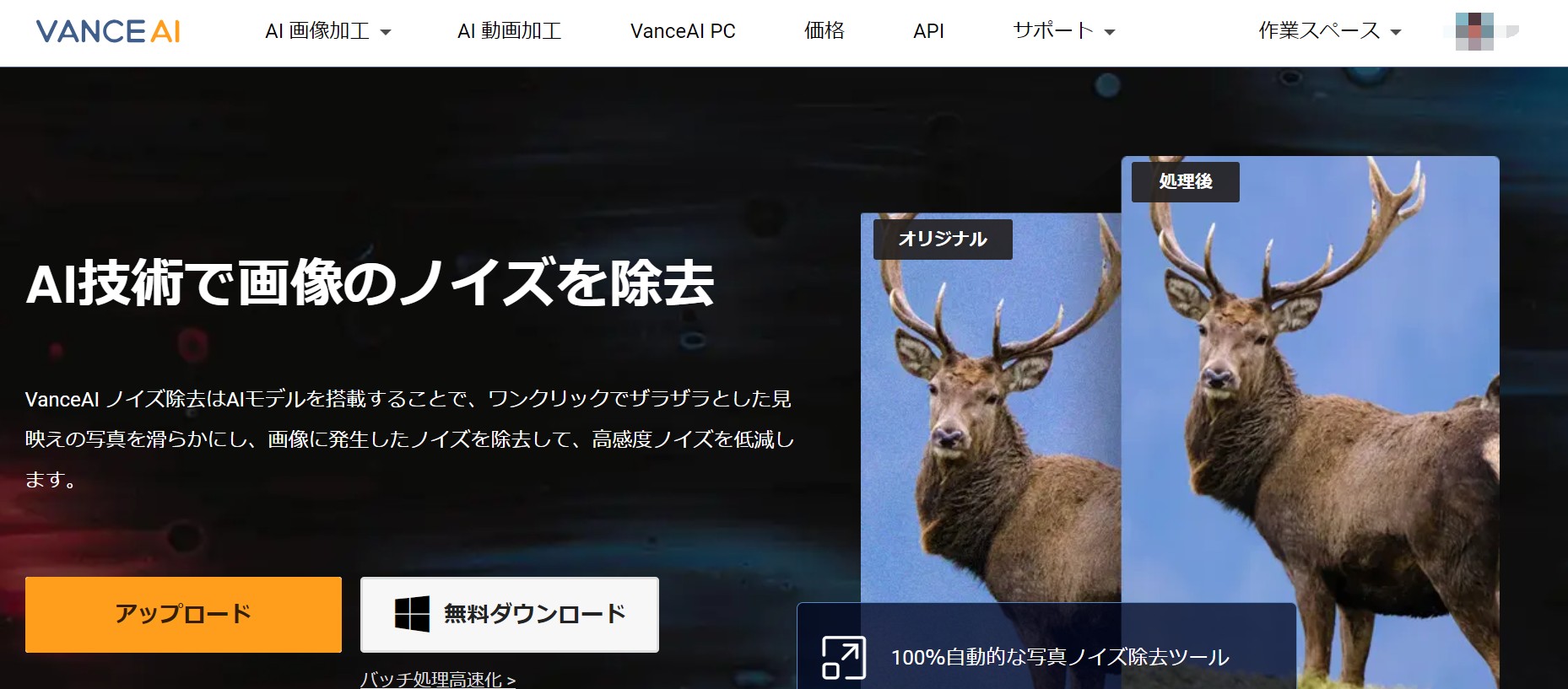
画像の大きさを縮小する際、JPEGノイズなど画像のねじれが発生しやくて、画質の低下に繋がっています。これを改善するために、AIを活用したVanceAIノイズ除去という製品はおすすめです。JPEGノイズの他、撮影の際によく起こる輝度ノイズとカラーノイズを削除することもできます。
もし画像を縮小したあと、明らかに画像にざらつきが起こる場合、ぜひAI 画像ノイズ除去というツールを使い、JPEGやPNG画像の画質を改善してみてください。
まとめ
今回でまとめた画像縮小ツールの基本情報は下記のとおりです。
|
画像縮小タイプ |
ツール名 |
入力の形式 |
バッチ処理可否 |
|
画像の大きさの縮小 |
画像を縮小する! |
JPEG、GIF、PNG |
可 |
|
PEKO‐STEP |
BMP、JPEG、GIF、PNG |
不可 |
|
|
ラッコリサイズ |
JPEG、GIF、PNG |
不可 |
|
|
ファイルサイズの縮小 |
TinyPNG |
JPEG、PNG |
可 |
|
Iloveimg |
JPEG、GIF、PNG |
可 |
|
|
Shrink JPEG |
JPEG、PNG、PDF、SVG、GIF |
可 |




